您可將獨立式元件放置於建築模型中。
- 針對您要放置的元件類型,開啟適當的專案視圖。
例如,您可以將書桌放置在平面圖或 3D 視圖中,但不能放置在剖面圖或立面圖中。
- 在功能區上,按一下下列其中一個作業:
- 「建築」頁籤
 「建立」面板
「建立」面板
 (放置元件)
(放置元件)
- 「結構」頁籤
 「模型」面板
「模型」面板 「元件」下拉式清單
「元件」下拉式清單
 (放置元件)
(放置元件)
- 「系統」頁籤
 「模型」面板
「模型」面板 「元件」下拉式清單
「元件」下拉式清單
 (放置元件)
(放置元件)
- 「建築」頁籤
- 在「性質」選項板頂端的「類型選取器」中,選取所需的元件類型。
如果所需的元件族群尚未載入到專案中,請按一下「修改 | 放置元件」頁籤
 「模式」面板
「模式」面板 
 「載入族群」。然後,在「載入族群」對話方塊中導覽至適當的品類資料夾,選取族群,再按一下「開啟」以將族群加入到類型選取器。
「載入族群」。然後,在「載入族群」對話方塊中導覽至適當的品類資料夾,選取族群,再按一下「開啟」以將族群加入到類型選取器。
- 如果選取的元件族群已定義為以面為基礎或以工作平面為基礎 (參閱本程序隨後的「注意事項」),請在「修改 | 放置元件」頁籤中的「放置」面板 (預設選取最近使用的選項) 上按一下以下其中一個選項:
 放置在垂直面上。此選項只適用於部分元件且只允許放置在垂直面上。
放置在垂直面上。此選項只適用於部分元件且只允許放置在垂直面上。
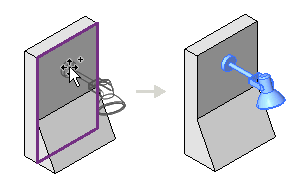
 放置在面上。此選項允許放置在面上 (不論方位為何)。
放置在面上。此選項允許放置在面上 (不論方位為何)。
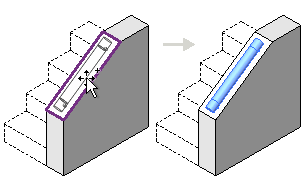
 放置在工作平面上。此選項需於視圖中定義作用中的工作平面 (請參閱展示視圖的工作平面)。您可在工作平面上的任何位置放置元件。
放置在工作平面上。此選項需於視圖中定義作用中的工作平面 (請參閱展示視圖的工作平面)。您可在工作平面上的任何位置放置元件。
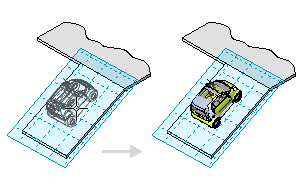
- 在繪圖區域中,移動游標直到元件的預覽影像位於所需的位置。
- 如果您要變元件的方位,請按空格鍵,透過其可用的定位選項來旋轉預覽影像。
- 當預覽影像位於所需位置和方位時,按一下以放置元件。
放置元件之後,您可以指定它與鄰近牆一同移動。請參閱與牆一同移動線和元件。
註: 您能夠放置元件的方式,視元件族群原始的定義方式而定。請參閱選擇族群樣板。